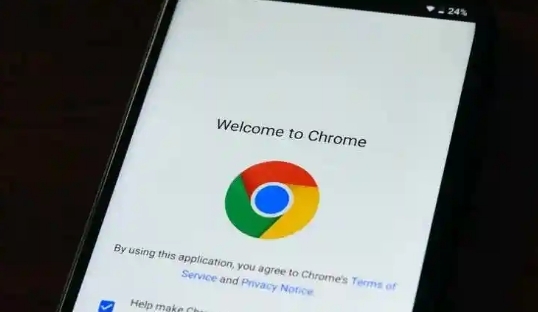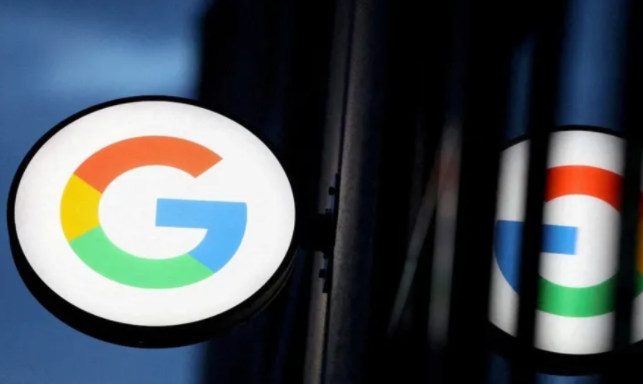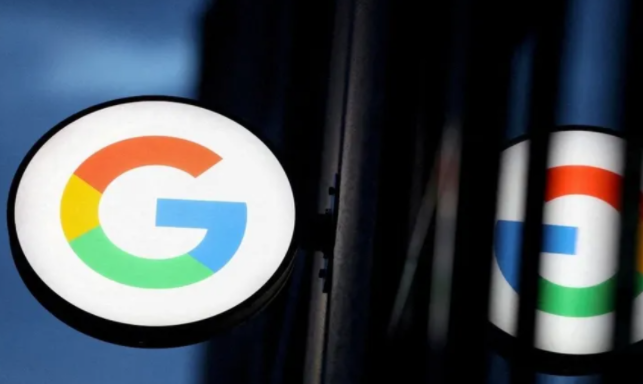教程详情
要通过Chrome浏览器查看页面的JavaScript执行顺序,您可以使用开发者工具中的“Network”标签页来监控和分析。以下是详细步骤:

一、操作步骤
1.打开Chrome浏览器,并导航到您想要分析的网页。
2.按下`Ctrl+Shift+I`(Windows/Linux)或`Cmd+Option+I`(Mac)快捷键打开开发者工具。或者,您也可以右键点击页面上的任意位置,然后选择“检查”来打开开发者工具。
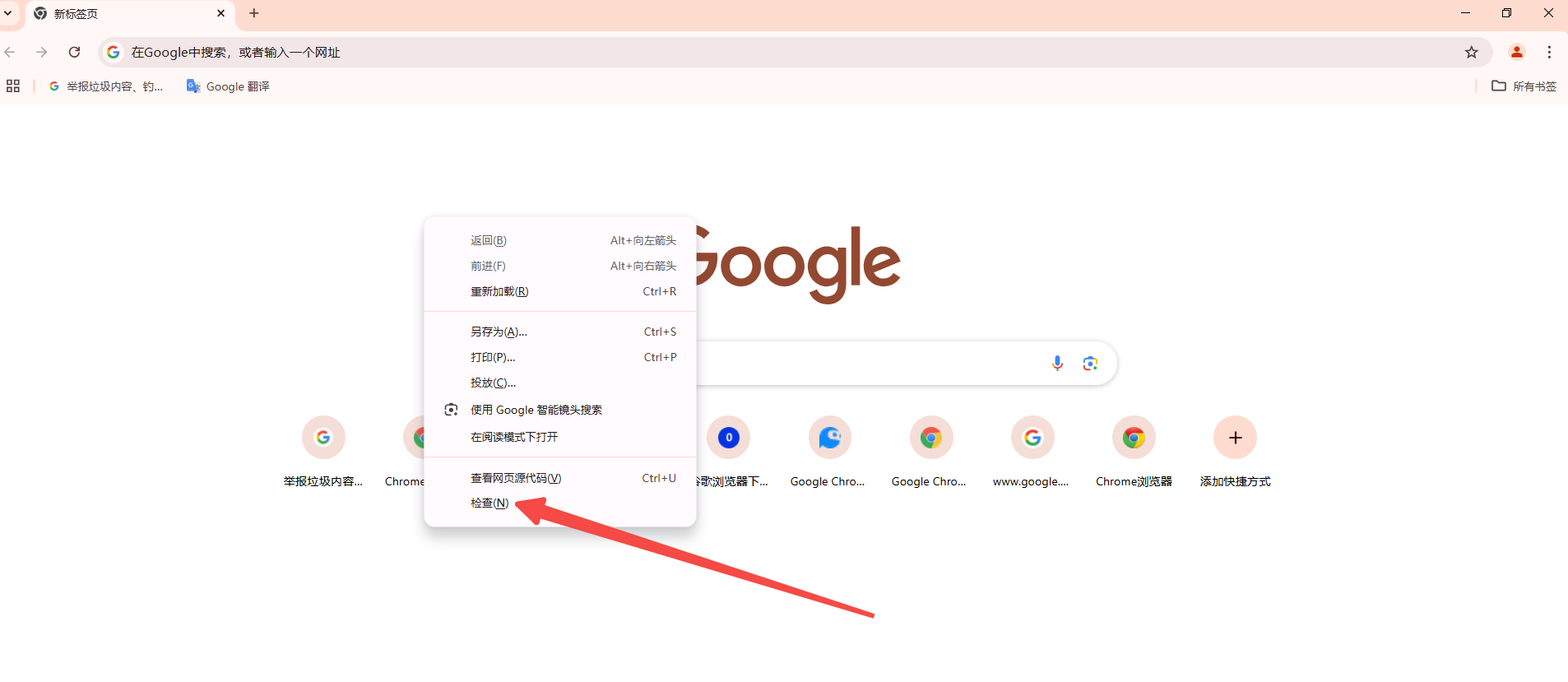
3.在开发者工具中,切换到“Network”标签页。
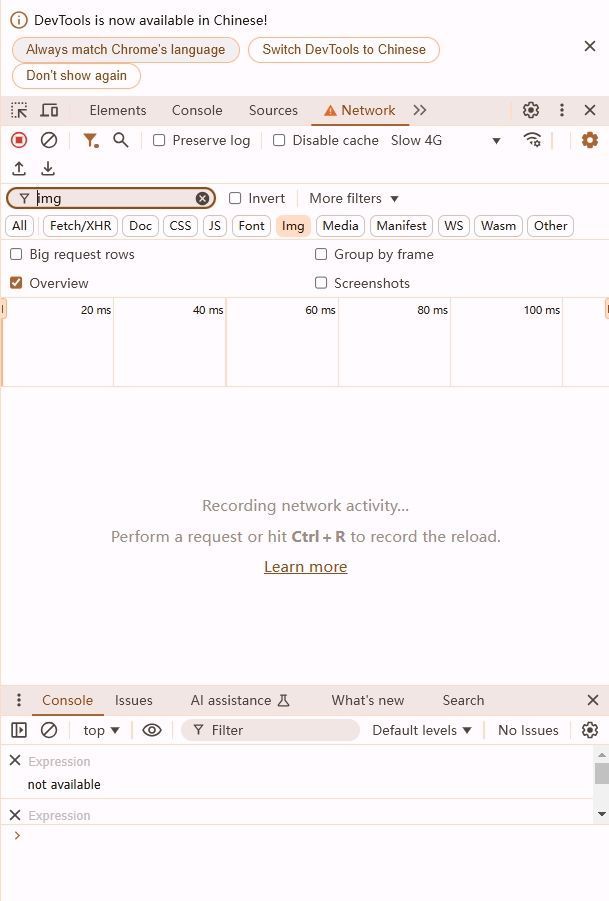
4.确保“Preserve log”选项已被勾选,这样即使页面加载完成,网络请求的日志也会被保留。
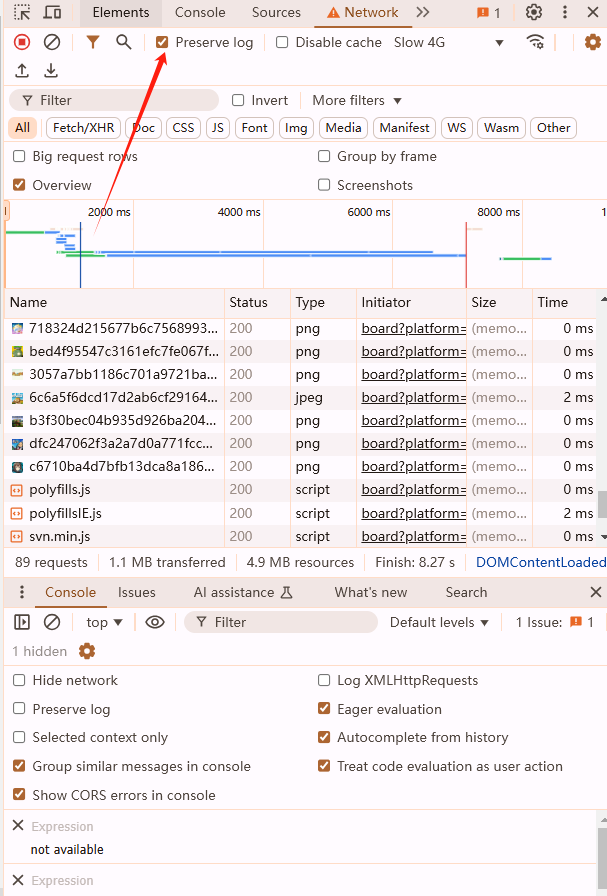
5.刷新页面(可以使用`F5`键),这将重新加载页面并触发所有的网络请求,包括JavaScript文件。
6.在“Network”标签页中,您将看到所有发出和接收的网络请求列表。为了专注于JavaScript文件,您可以在顶部的过滤器框中输入“js”,这样可以只显示JavaScript相关的请求。
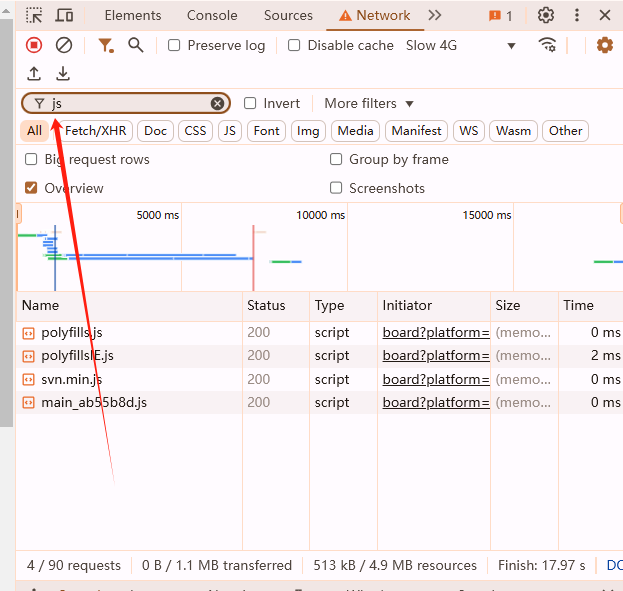
7.点击一个JavaScript文件,您将在右侧面板中看到该文件的详细信息,包括Headers、Preview、Response等。更重要的是,您可以看到该文件的状态码、大小、类型以及加载时间等信息。
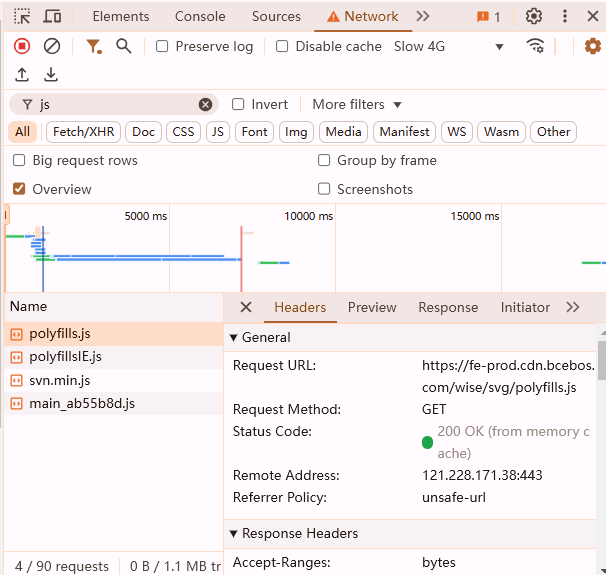
8.要查看JavaScript的执行顺序,您可以观察这些文件在列表中的出现顺序以及它们的加载时间。通常,出现在列表上方的文件会先于下面的文件加载和执行。
9.如果需要更深入地了解JavaScript的执行流程,您还可以使用“Sources”标签页来设置断点、逐步执行代码以及查看调用堆栈等。
二、总结
请注意,虽然这种方法可以让您大致了解JavaScript文件的加载顺序,但并不能直接反映脚本的实际执行顺序,因为浏览器可能会并行加载多个脚本,并且某些脚本可能会在其他脚本加载完成后才开始执行。对于复杂的交互式网页,可能需要结合其他工具和技术来全面分析JavaScript的执行流程。